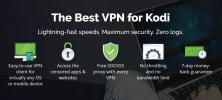כיצד להתקין CyberGhost ב- Kodi
אם אתה רגיל קודי המשתמש, אולי שמעת את העצות שעליך להשתמש ברשת פרטית וירטואלית. השגת VPN טוב חשובה לאבטחת האינטרנט הכללית שלך, אך במיוחד אם אתה מתכוון להשתמש בתוספות עבור Kodi. אחת האפשרויות הידידותיות למשתמש של ספקים שם בחוץ היא CyberGhost. עם הממשק הקל ושפע ההגדרות האוטומטיות, לא תזדקק להרבה ידע טכני כדי לשמור על עצמך. אל תתנו לפשטות להטעות אתכם, מתחת למכסה המנוע הוא תחנת כוח של VPN המספקת תכונות אבטחה שאין שני להן.

אבל אולי תוהה: איך אתה באמת משתמש ב- CyberGhost ובקודי יחד? המשך לקרוא כדי ללמוד כיצד להתקין את CyberGhost ב- Kodi, כמו גם מספר טיפים לניצול מיטבי של שירות ספק מעולה זה עם תוכנת הזרמת המדיה המועדפת עליך.
ערבות 30 יום להחזר הכסף
מדוע משתמשי קודי זקוקים ל- VPN
ישנן שתי סיבות עיקריות שמשתמשים בקודי צריכים לקבל VPN: למטרות אבטחה ולהתמצאות במגבלות אזוריות. קודם נתמודד עם נושא האבטחה. למרות שתוכנת Kodi עצמה היא חינמית, בטוחה וחוקית לחלוטין לשימוש, הארכיטקטורה שלה בקוד הפתוח מאפשרת לכל אחד לכתוב הרחבות עבור התוכנה. משמעות הדבר היא שרבים מהתוספות שאתה רואה, כמו אלה המאפשרים לך להוריד או
זרם סרטים, תכניות טלוויזיה ומוזיקה, אינם נתמכים רשמית על ידי קודי.זו סיבה להיזהר, מכיוון שרבים מהתוספות של צד שלישי אלה מאפשרים לך להזרים בחינם תוכן המוגן בזכויות יוצרים. ובדרך כלל, כאשר אתה משתמש בחיבור אינטרנט לא מאובטח, ספק האינטרנט שלך יוכל לראות כל אתר שאתה מבקר בו וכל הקבצים שאתה מוריד. אם ספק שירותי האינטרנט שלך תופס אותך זורם או מוריד תוכן בצורה לא חוקית, הם יכולים לנקוט בפעולות כמו בועט אותך מהרשת שלהם או אפילו מסר את פרטיך לאכיפת החוק כדי שיוכלו להעמיד לדין אתה.
כדי להימנע מצרות משפטיות אלה בעת השימוש בקודי, אתה זקוק ל- VPN כמו CyberGhost. תוכנת ספק זה פועלת לשמור על בטיחותך על ידי הצפנת כל הנתונים שלך כך שה- ISP שלך וכל צופים חיצוניים אחרים לא יוכלו לראות באילו אתרים אתה מבקר או לעקוב אחר הפעילות המקוונת שלך. VPN מאפשר גם לך להתחבר לשרת במדינה אחרת, כך שתוכל לעקוף מגבלות תוכן אזוריות. לדוגמה, אתה יכול לצפות ב- BBC מ מחוץ לבריטניה או לצפות CBC מ מחוץ לקנדה, הכל בחינם באמצעות VPN.
CyberGhost - נהדר עבור משתמשי קודי
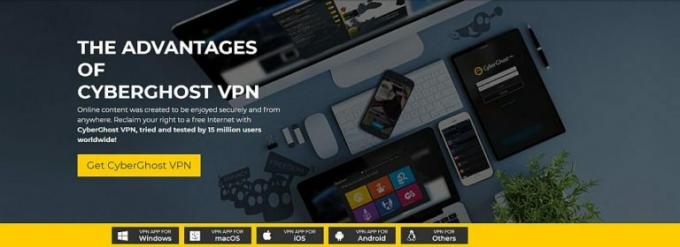
CyberGhost הוא VPN יוצא מן הכלל עבור משתמשי Kodi המציע חיבורים מהירים, כך שתוכל להזרים סרטונים בהגדרה גבוהה באמצעות תוספים ללא כל חציצה או טעינה איטית. גם הצעת האבטחה היא איתנה, הודות להצפנה חזקה של 256 סיביות ומדיניות ללא כניסה. יחד, תכונות אלה מבטיחות שתוכל להשתמש בתוספים שלך מבלי לדאוג לצרות משפטיות של ספק שירותי האינטרנט שלך.
אם אתה צריך לעקוף מגבלות אזוריות, אתה יכול לבחור כל שרת מהרשת הגדולה של 1300 שרתים בארבעים מדינות שונות. זה כולל שרתים בארה"ב, יפן, הודו, בריטניה, צרפת, קנדה, אוסטרליה ורבים נוספים. ראה רשימה מלאה של שרתים זמינים בכתובת https://www.cyberghostvpn.com/en_GB/vpn-server
התוכנה קלה להתקנה ושימוש, כפי שנראה בהמשך, והיא זמינה עבור iOS, Android, Windows ו- Mac OS.
קרא את סקירת CyberGhost המלאה שלנו כאן.
כיצד להתקין את תוכנת CyberGhost ב- Windows
לצורך המחשה, נראה לך כיצד להתקין את התוכנה במערכת Windows. משתמשים במערכות הפעלה אחרות, לעולם אל תפחדו! CyberGhost כולל מדריכי התקנה נוחים באתר שלהם עבור שניהם מק ו לינוקס. עבור iOS ואנדרואיד תוכלו פשוט למצוא את אפליקציית CyberGhost בחנות האפליקציות או בחנות Play ולהתקין את התוכנה משם. קל!
כך תתקין את תוכנת CyberGhost במערכת Windows:
- הירשם למשך חשבון CyberGhost
- לאחר סיום זה, פתח את דפדפן האינטרנט שלך וטען דף זה: https://www.cyberghostvpn.com/en_GB/apps/windows-vpn

- לחץ על הורד את הגרסה החינמית להתחיל להוריד את התוכנה

- הדפדפן שלך יגיד לך שאתה פותח קובץ .exe. לחץ על שמור את הקובץ ושמור את הקובץ בשולחן העבודה
- לאחר סיום ההורדה, לחץ לחיצה כפולה על קובץ ה- exe כדי להתחיל בתהליך ההתקנה של CyberGhost
- אשף ההתקנה של CyberGhost יתחיל. ראשית עליך קבל התנאים
- כעת התוכנה תוריד קבצים נוספים ותתחיל בהתקנה. המתן שכן פעולה זו צריכה לארוך מספר דקות בלבד
- לאחר התקנת התוכנה, הדפדפן שלך יפתח אוטומטית את אתר CyberGhost. השתמש בפרטי הכניסה שלך כדי התחברות לחשבון שלך
- ברגע שאתה מחובר ל- CyberGhost, אתה יכול להתחיל להשתמש ב- VPN כדי להגן על עצמך בעת השימוש בקודי!
כיצד להשתמש בתוכנת CyberGhost עם Kodi
כעת, לאחר שהתוכנה כולם הותקנה, אנו יכולים להשתמש בה כדי להצפין את כל הנתונים שהמכשיר שלך שולח דרך האינטרנט. לאחר שתתחבר לשרת VPN, תוכל להשתמש בקודי מבלי לדאוג שמא צדדים שלישיים יבצעו את הפעילות שלך. אתה יכול גם להשתמש בתוכנה כדי להתאים הגדרות מסוימות כדי להעניק לך את החוויה הטובה ביותר, כגון חסימת מודעות ואתרים זדוניים.
כך ניתן להגדיר ולהגדיר את תוכנת CyberGhost ולהשתמש בה בצורה הטובה ביותר עם Kodi:
- לפני שאתה פותח את קודי, התחל בפתיחת תוכנת CyberGhost. התוכנה קלה לשימוש ויש בה שש אפשרויות עיקריות בדף הבית:
- גלוש באופן אנונימי
- בטל את חסימת הזרימה
- הגן על הרשת
- טורנט בעילום שם
- בטל חסימת אתרים בסיסיים
- בחר בשרת שלי
- בדרך כלל אתה יכול פשוט ללחוץ על הגן על הרשת כדי להתחיל את ה- VPN. תראה דף אפשרויות ותלחץ התחל הגנה באינטרנט כדי להגדיר את ה- VPN כדי להגן על הנתונים שלך
- עם זאת, כשאנחנו משתמשים בקודי, אנו מתכוונים לשנות כמה הגדרות כך שנוכל לקבל את חיבור ה- VPN המתאים בדיוק לצרכים שלנו. אנו הולכים לבחור בחר בשרת שלי מדף הבית
- זה יביא רשימה גדולה של שרתים בכל רחבי העולם אליהם אתה יכול להתחבר. שם כל מדינה והדגל שלה משמאל, עם מידע על השרת בצד ימין. ישנה גם אפשרות בחלק העליון לגישה מהירה שלך מועדפים ושלך בשימוש אחרון שרתים
- בחלק העליון של רשימה זו מוצגות כרטיסיות בהן תוכלו להשתמש כדי לארגן את הרשימה על ידי גורמים שונים, כמו כל השרתים, הריקים ביותר, הצפופים ביותר, שרתים מהירים ביותר, שרת NoSpy, טורנט, ו תכונות נוספות. בפינה השמאלית העליונה יש גם זכוכית מגדלת בה תוכלו להשתמש כדי לחפש שרת מסוים שאליו תרצו להתחבר
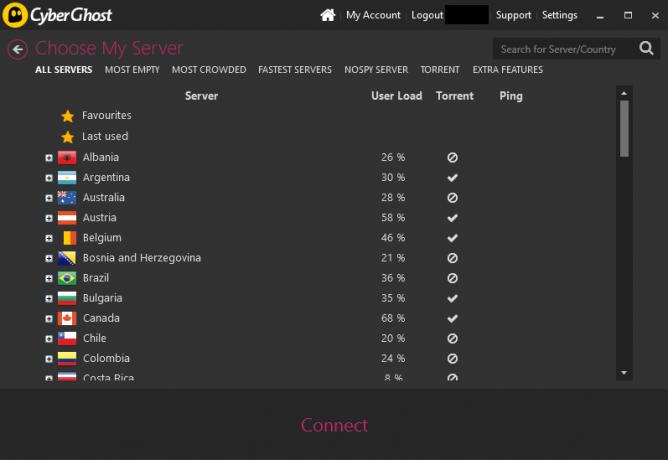
- עכשיו נעשה זאת בחר שרת להתחבר. אם אנו משתמשים בקודי, ייתכן שנרצה להתחבר לשרת בארה"ב כדי שנוכל לצפות בתוכן כמו סרטוני קומדי סנטר בחינם. לחלופין, תוכל להתחבר אל קנדה לצפות בתוכן CBC, הממלכה המאוחדת לצפות בתכני ה- BBC, או בכל שרת מדינה אחר כדי לצפות בתכנים אזוריים מאותה מדינה

- לדוגמה זו, אנו נניח שברצונך להתחבר לשרת בארה"ב. כאשר אתה לחץ על שם המדינהתופיע רשימת שרתים זמינים באותה מדינה. עליך לבחון את הנתונים מימין כדי למצוא את השרת המתאים ביותר לצרכים שלך:
- עומס משתמש הוא ייצוג של כמה השימוש בשרת זה מבוסס על מספר המשתמשים האחרים המחוברים אליו כרגע. אם עומס השרת גבוה מדי, הוא עשוי לעבוד לאט או בכלל. עם זאת, אם אתה רוצה שכתובת ה- IP שלך תהיה משותפת עם המון משתמשים אחרים לשם אנונימיות טובה יותר, ייתכן שתעדיף להתחבר לשרת עסוק יותר. היום נניח שאתה רוצה שרת מהיר, כך שכל אחד מהשרתים עם עומס מתחת ל- 70% יעבוד בסדר גמור
- מבול מציג סימון או צלב כדי לציין אם מותרת תנועת סיקור בשרת זה. מכיוון שרוב התוספות של קודי אינן משתמשות בשטפים, אנו נניח שאינך זקוק לכך. כך שתוכלו לבחור כאן כל שרת, בין אם יש לו סימון או צלב
- פינג מציין כמה מהר השרת מגיב לבקשה. זה קשור אך לא זהה לאינדיקציה כמה מהר השרת יפעל בפועל. הפינג חשוב ביותר לגיימרים מקוונים הזקוקים לחיבור ללא עיכובים. בחר כל שרת עם פינג נמוך למדי
- מועדפים הוא הכלי שבו אתה יכול להשתמש בכדי להוסיף שרת לתיקיית המועדפים שלך למועד מאוחר יותר. פשוט לחץ על הסמל ומופיע כוכב, כלומר הוספת השרת למועדפים שלך
- בחר בשרת הרצוי על ידי לחיצה עליו פעם אחת. לפני שנתחבר לשרת, אנו עומדים לשנות כמה הגדרות
- עכשיו לך ל תכונות נוספות בתפריט העליון

- תראה את האפשרויות הבאות:
- חסום אתרים זדוניים המגלה אתרים מסוכנים. אפשר זה
- חסום פרסומות כדי לסנן כמה שיותר מודעות. אפשר זה
- חסום מעקב מקוון כדי למנוע אתרים מעקב, הקלטה ושמירה של מידע על פעילויות האינטרנט שלך. אפשר זה
- דחיסת מידע היא טכניקה לשמירת השימוש בנתונים על ידי דחיסת הנתונים הנכנסים למכשיר שלך. השאר את זה מושבת כשאתה משתמש בקודי כיוון שאתה לא רוצה שזרם הווידאו שלך יהיה דחוס מכיוון שהם ייראו מכוערים
- הפניה אוטומטית של HTTPS היא הגדרה לברירת מחדל לשימוש HTTPS מוצפן במקום HTTP לא מוצפן, וזה תמיד רעיון טוב להשתמש כשהוא זמין. אפשר זה
- מהירות נוספת, שנשארת פעילה כברירת מחדל
- לאחר שתתאם הגדרות אלה לטעמך, לחץ על התחבר כדי להפעיל את חיבור ה- VPN

- תראה א מתחבר הודעה כאשר ה- VPN מתחבר, אשר אמור לארוך מספר שניות בלבד
- לאחר יצירת החיבור תוכלו לראות מידע על החיבור כמו מקום, שלך כתובת ה - IP, וה זמן שהחיבור פעיל עבור

יש הגדרה אחת נוספת שאנו הולכים להתאים. אנו הולכים לעשות זאת כך שתוכנת CyberGhost תפעל אוטומטית ותתחבר בכל פעם שאתה הפעל את המחשב שלך, כך שלא תצטרך לחזור ולנקוט את כל הצעדים האלה בכל פעם שתרצה להשתמש קודי.
- לשם כך, לחץ על הגדרות בפינה השמאלית העליונה של התוכנה
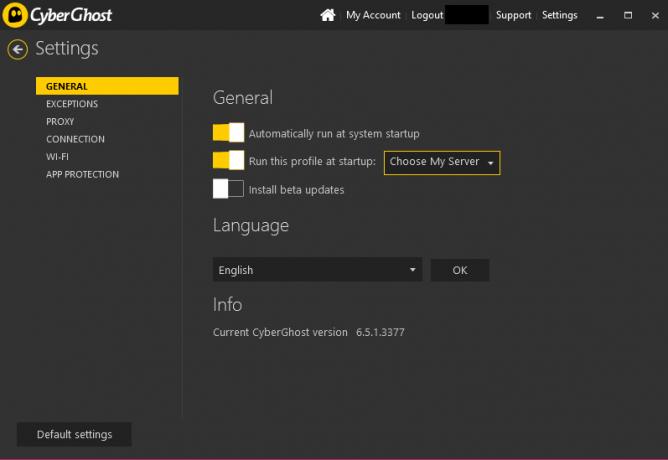
- תסתכל ב כללי כרטיסייה ומציאת הפעל אוטומטית בעת הפעלת המערכת. אפשר הגדרה זו
- עכשיו חפשו הפעל פרופיל זה בעת ההפעלה. בתפריט הנפתח, בחר בחר בשרת שלי. כעת הפעל גם אפשרות זו
- כעת CyberGhost יתחיל אוטומטית ויחבר לשרת שבחרנו בדיוק בכל פעם שתפעיל את המחשב
- אנו מוכנים התחל להשתמש בקודי. כאשר חיבור ה- VPN שלנו פועל, כל הנתונים שנשלחים לקודי או ממנו, יוצפנו ויועברו דרך שרת ה- VPN. משמעות הדבר היא שאתה יכול להזרים מבלי לדאוג שהספק שלך יתפוס אותך, וגם שתוכל לעקוף רחובות אזוריים לגישה לתוכן באמצעות תוספות כמו iPlayer WWW או קומדיה סנטרל
- תפתח את קודי ולהשתמש בתוכנה כרגיל, בידיעה שאתה בטוח ומוגן בזמן שאתה עושה זאת
סיכום
Kodi הוא אחד הקטעים האהובים עלינו על תוכנת מרכז המדיה, עם מאות תוספות בהן תוכלו להשתמש כדי להזרים סרטים, תכניות טלוויזיה, מוסיקה ועוד. עם זאת, רבות מהתוספות הללו פועלות באופן מעט פחות משפטי. בסופו של דבר זה תלוי בך להשתמש בתוכנה זו בצורה אחראית, אך גם אם אתה ממשיך לעשות זאת ספקי שירותי אינטרנט נוטים ללכת על כל התעבורה של קודי, ישר וצר, ללא קשר לשאלה אם זה חוקי או לא.
הדרך לשמור על עצמך בעת השימוש בקודי היא להשתמש ב- VPN כמו CyberGhost. זה יצפין את כל הנתונים שלך כך שאיש לא יוכל לראות מה אתה עושה באופן מקוון או אם אתה זורם. VPN גם מאפשר לך לעקוף מגבלות אזוריות לגישה לתוכן ממדינות אחרות.
הראינו לכם כיצד להתקין את תוכנת CyberGhost וכיצד להגדיר אותה כדי לקבל את החיבור הטוב ביותר לצרכים שלכם. לאחר שתקפיד על הוראות אלה, תוכל להשתמש בקודי בבטחה מבלי לדאוג לסוגיות משפטיות עם ספק שירותי האינטרנט שלך. האם ניסית את תוכנת CyberGhost? או שיש VPN אחר שאתה מעדיף להשתמש בו עם קודי? ספר לנו על כך בתגובות למטה.
לְחַפֵּשׂ
הודעות האחרונות
Oculus Repo על Kodi
ככל שנמשכת ההתמכרות בזכויות יוצרים על תוספות קודי לא רשמיות, המשתמש...
תוספת למסירה עבור קודי (אלטרנטיבה לשטן ספורט)
יש אנשים שרואים את התוסף Deliverance עבור Kodi כשטן הספורט הבא. בהת...
תוסף פרויקט M לקודי - התקנה ותכונות
התוסף Project M של מפתחת Merlin Project הוא עוד אחת מהתוספות הפופול...